Annons
 Nuförtiden blir det att arbeta hemifrån en vardag för ett växande antal människor. En sak som är väldigt viktig när man jobbar hemifrån är ansvarsskyldighet. Din chef måste kunna ta reda på vad du har lagt din tid på och vad du har producerat. Lösningar på detta problem sträcker sig från fullständigt förtroende (min favorit, när chefen och anställd har arbetat tillsammans för en medan) hela vägen till appar som tar konstanta skärmdumpar av ditt skrivbord och övervakar alla dina rörelser via webbkameran (allvarligt, det är Vad vWorker.com använder, och ibland är det nödvändigt). [FUNGERAR INTE LÄNGRE] Idwork ligger närmare "förtroendet" änden av spektrumet. Det låter anställda rapportera vad de har gjort i korta, tweetliknande meddelanden och är väldigt diskret.
Nuförtiden blir det att arbeta hemifrån en vardag för ett växande antal människor. En sak som är väldigt viktig när man jobbar hemifrån är ansvarsskyldighet. Din chef måste kunna ta reda på vad du har lagt din tid på och vad du har producerat. Lösningar på detta problem sträcker sig från fullständigt förtroende (min favorit, när chefen och anställd har arbetat tillsammans för en medan) hela vägen till appar som tar konstanta skärmdumpar av ditt skrivbord och övervakar alla dina rörelser via webbkameran (allvarligt, det är Vad vWorker.com använder, och ibland är det nödvändigt). [FUNGERAR INTE LÄNGRE] Idwork ligger närmare "förtroendet" änden av spektrumet. Det låter anställda rapportera vad de har gjort i korta, tweetliknande meddelanden och är väldigt diskret.
Idwork känns väldigt socialt, och likheten med Twitter är ofta slående. Låt oss till exempel titta på anställds registreringssida:
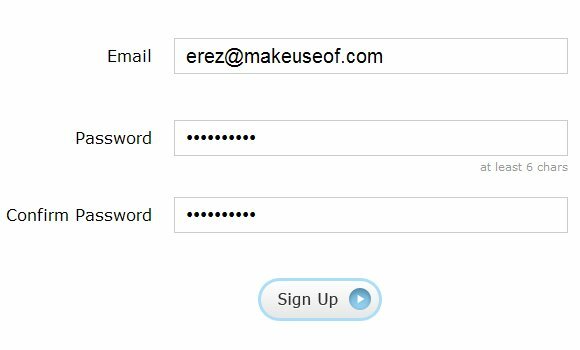
Låt oss nu jämföra och kontrastera med Twitters registreringsformulär:
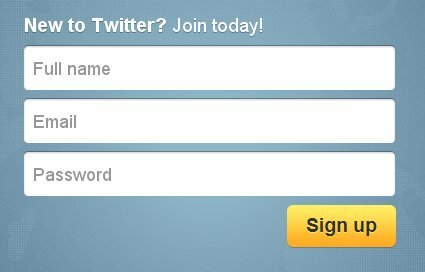
Förstår du vad jag menar? Tre fält och en knapp, stor typografi. Även om jag inte kommer att göra det här inlägget till en studie i UI-designtrender, är den allmänna atmosfären ganska tydlig. Låt oss ta en titt på managerregistreringsformuläret:
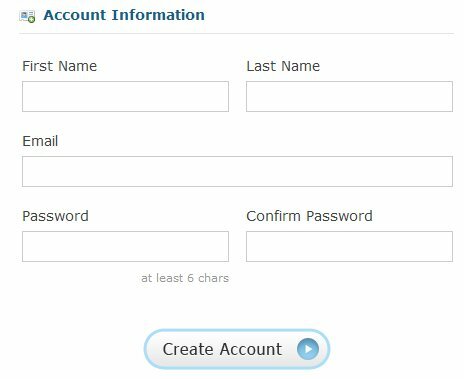
Idiwork är nästan som två appar i en: det är skuret i mitten, med ett annat gränssnitt för chefer och anställda.
Låt oss ta en titt på vad en anställd ser när de loggar in första gången:

Kunde inte vara enklare. Du får ett stort textfält och kan bara skriva in vad du gjorde. Varje statusuppdatering kan vara upp till (du gissade rätt) 160 tecken lång. Detta kan antingen vara en liten uppgift ("Färdigt första utkastet av en ritning"), om din chef gillar att mikrohantera. Eller så kan det vara något väsentligt, om du har turen att ha en hand-off typ av chef. Några vackra UI-funktioner där: Se hur ididwork tillåter avancerad funktionalitet (skicka in via IM och använda taggar), men döljer det med diskreta länkar.
Låt oss lära oss lite om taggarna och att göra-objekten:

Det finns mycket trevlig hjälptext för alla tre egenskaperna (taggar, tidsspårning och att göra-spårning), och de är ganska enkla.
Låt oss tagga det här inlägget som "marknadsföring" och ange hur lång tid det tog mig:
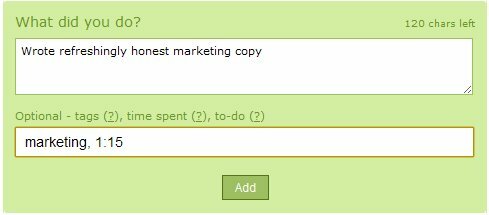
Hoppsan, och här är det första felet. Min till synes felfria syntax gav ett felmeddelande:
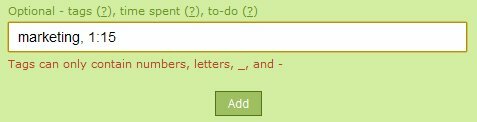
Det visar sig att jag inte kan använda ett kommatecken, vilket är en vanlig taggseparator. Okej, låt oss tappa kommatecken och bara använda ett blanksteg. Klart! Posten sparades och ser ut så här:

Det kunde verkligen inte bli enklare. Stjärnan är dock inte så tydlig: Varför ska du stjärna en uppgift du själv gjorde, och var kommer den stjärnan att dyka upp? Jag kunde inte hitta någon förklaring till detta i användargränssnittet.
Låt oss sedan titta på veckorapportalternativet:

Även här är de avancerade alternativen dolda i en sektion som är komprimerad som standard. Mycket trevligt och låter användarna komma rakt på sak. Den resulterande PDF-filen är ytterst nakna:
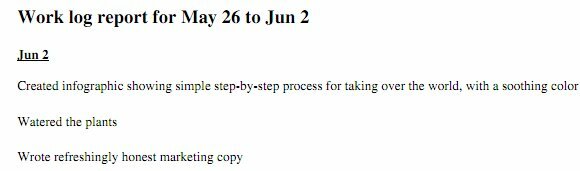
Som standard är det bara en lista med uppgifter och datum. Jag antar att det är för den typen av chef som inte kunde bry sig om att logga in på ännu en webbapp och bara vill att du ska skicka in en veckorapport i no-nonsense format. Jag hoppades på lite ringsignaler, men sedan föll det mig hur dumt det skulle vara att använda färg i en PDF som är avsedd för utskrift på en typisk kontorslaserstråle. Om det är klockor och visselpipor du är ute efter, kan avsnittet Analysera tjäna dig bättre:

Det visar tydligt vilka taggar du har spenderat större delen av din tid med, och det här är ett ställe där du kan se dina stjärnmärkta uppgifter. Detta är bara en exakt mätare om alla uppgifter du loggar är av samma storlek. Annars skulle tio små marknadsföringsuppgifter skymta större på grafen än en enorm djurlivsrelaterad uppgift som tog mycket längre tid. Grafen låter dig också gå ner i en enskild kategori och jämföra den med tidigare veckor, så att du kan se hur arten av ditt arbete förändras över tiden.
Hittills har vi fokuserat på loggning och analys, men var kommer dina kamrater, eller din chef, in i bilden? Precis här:

Om du kan få några av dina lagkamrater att använda idiot, kan ni alla dela samma flöde, veta vad ni arbetar med och till och med ge rekvisita för vissa uppgifter. Detta ser ut som en mycket användbar funktion för en sammansvetsad grupp. Låt oss sedan se var din chef passar in i bilden:

Du kan skicka e-post till din chef även om han inte är en idiotsanvändare:
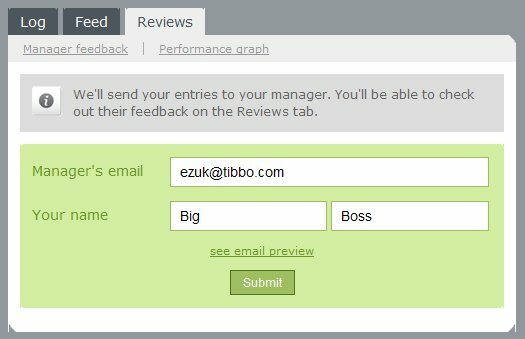
Tyvärr kommer vi dock inte att kunna berätta hur det e-postmeddelandet ser ut, eftersom detta är vad som hände när jag försökte skicka det:
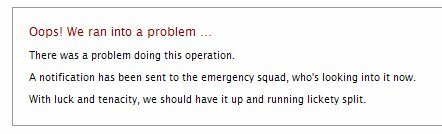
Oj verkligen! För att inte uppehålla oss vid detta misslyckande, låt oss snabbt gå vidare till inställningarna, vilket är det sista vi kommer att titta på. De är ganska många:
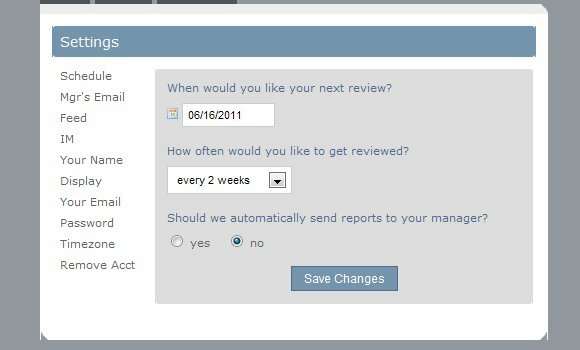
Den IM-fliken ser spännande ut:
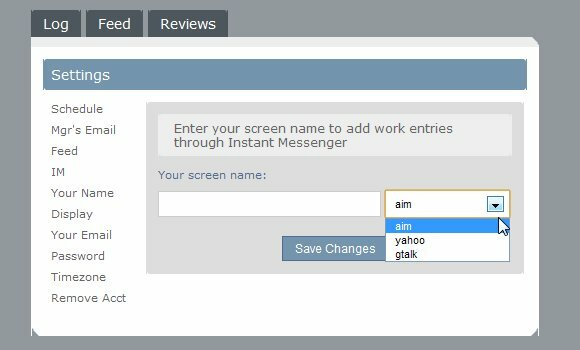
Det stämmer: Du kan rapportera ditt arbete via AIM, Yahoo! Messenger eller Google Talk. Jag har testat detta tidigare med Google Talk, och det fungerade väldigt bra. Det här är faktiskt det smidigaste sättet att använda ididwork: Du lägger bara till det i din vänlista och pingar det när du slutför en uppgift. Du behöver inte öppna en webbläsarflik eller logga in. Kunde inte vara enklare, verkligen.
Slutsats
Idiwork är en härlig app som får nästan allt rätt. Användargränssnittet har en fin balans mellan enkelhet och kraft, och det övergripande konceptet är mycket övertygande, både för chefer och anställda. Både distansarbetande och skåp-boende anställda skulle kunna ha mycket bra användning av det.